|
EN BREF
|
| Méthode | Description |
| Utiliser le filtre | Appliquer un filtre sur la colonne, puis sélectionner ‘Uniquement les valeurs uniques’. |
| Supprimer les doublons | Accéder à l’onglet ‘Données’ et cliquer sur ‘Supprimer les doublons’. |
| Formule UNIQUE | Utiliser la fonction UNIQUE() pour créer une liste sans doublons dans une nouvelle plage. |
| Tableaux croisés dynamiques | Créer un tableau croisé dynamique pour résumer les données et éliminer les doublons. |
| Copier/Coller spécial | Copier la colonne, puis utiliser ‘Collage spécial’ avec ‘Valeurs’ et activer ‘Ne garder que les valeurs uniques’. |
- Méthode 1: Utiliser l’outil « Supprimer les doublons »
- Étape 1: Sélectionner la plage de données
- Étape 2: Accéder à l’onglet « Données »
- Étape 3: Cliquer sur « Supprimer les doublons »
- Méthode 2: Filtre avancé
- Étape 1: Sélectionner la plage de données
- Étape 2: Aller à l’onglet « Données »
- Étape 3: Choisir « Filtrer » puis « Filtrer avancé »
- Méthode 3: Formules
- Utiliser: =NB.SI() pour identifier les doublons
- Méthode 4: Mise en forme conditionnelle
- Étape 1: Sélectionner la plage de données
- Étape 2: Aller à « Mise en forme conditionnelle »
- Étape 3: Choisir « Règles de mise en surbrillance »
- Méthode 5: Power Query
- Étape 1: Charger la donnée dans Power Query
- Étape 2: Utiliser « Supprimer les doublons »
Techniques pour éliminer les doublons dans Excel
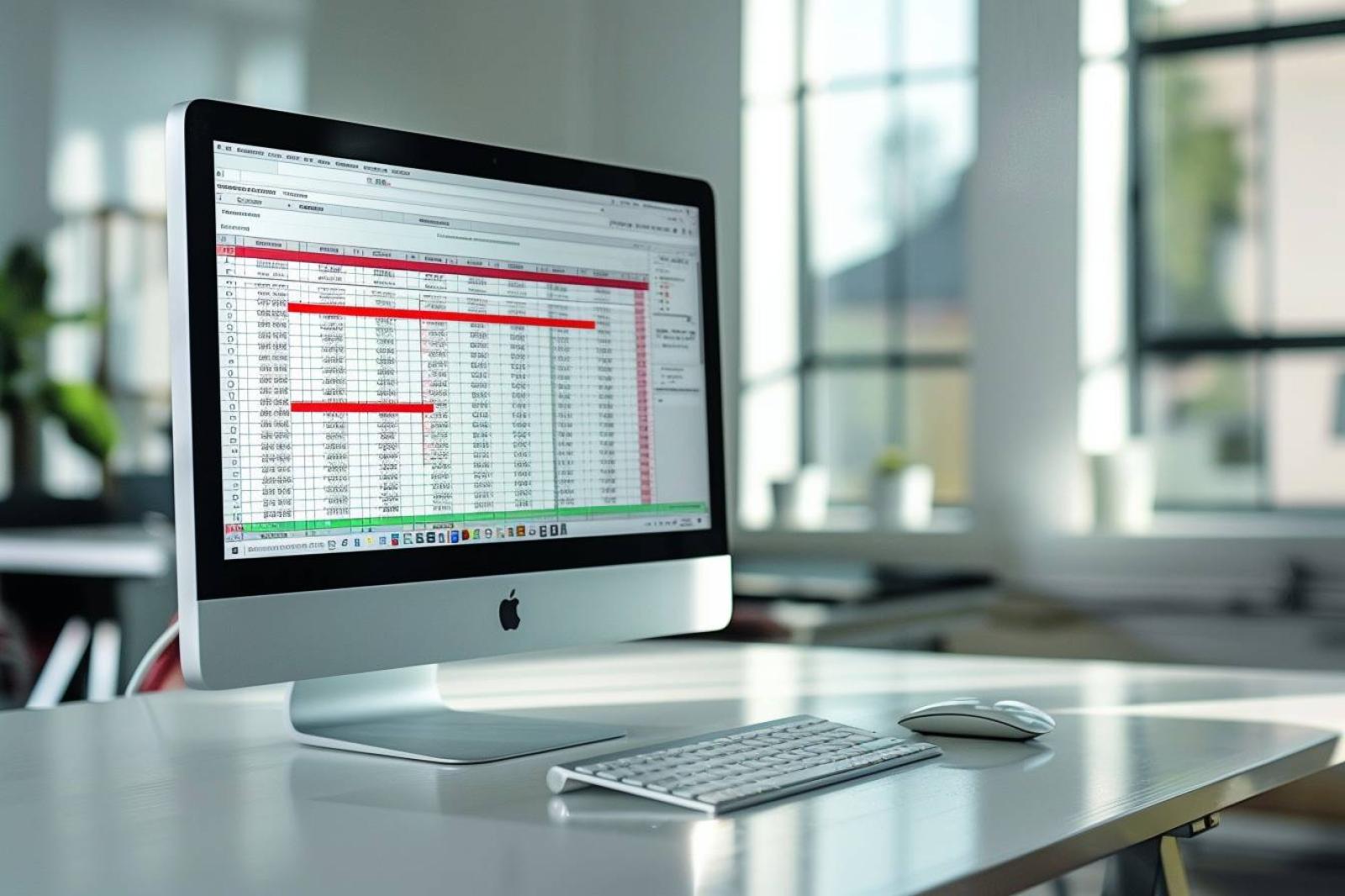
Excel propose plusieurs techniques pour éliminer les doublons dans vos tableaux, facilitant ainsi l’analyse de vos données. Voici quelques méthodes courantes qui vous aideront à atteindre cet objectif.
1. Utiliser la fonctionnalité « Supprimer les doublons »
Cette méthode est simple et rapide. Voici comment procéder :
- Sélectionnez les cellules de votre tableau.
- Allez dans l’onglet « Données ».
- Cliquez sur « Supprimer les doublons ».
- Cochez les colonnes que vous souhaitez vérifier pour les doublons.
- Appuyez sur « OK » pour supprimer les doublons détectés.
2. Utiliser une formule
Avec les formules, vous pouvez identifier les doublons avant de les supprimer. Voici une méthode courante :
- Dans une nouvelle colonne, utilisez la formule suivante :
=SI(NB.SI(A:A; A2)>1; "Doublon"; ""), en remplaçant « A » par la colonne de votre choix.
- Copiez la formule vers le bas pour appliquer le test à toutes les cellules.
Vous pouvez ensuite trier ou filtrer pour sélectionner les doublons et décider de les supprimer manuellement.
3. Utiliser le filtre avancé
Le filtre avancé vous permet de copier des valeurs uniques dans une nouvelle plage :
- Sélectionnez la plage de données.
- Dans l’onglet « Données », cliquez sur « Filtrer ».
- Sélectionnez « Filtre avancé ».
- Cliquez sur « Copier vers un autre emplacement » et choisissez une destination.
- Cochez « Uniquement les enregistrements uniques ».
- Appuyez sur « OK » pour voir les résultats.
Ces techniques vous aideront à gérer efficacement les doublons dans Excel, améliorant ainsi la qualité de vos données et rendant votre travail plus efficace.
Utiliser la fonction dédiée à la suppression des doublons
Excel offre une fonction dédiée à la suppression des doublons qui permet de nettoyer rapidement vos données. Cette méthode est simple et efficace :
- Sélectionnez la plage de données où vous souhaitez supprimer les doublons.
- Accédez à l’onglet Données dans le ruban.
- Cliquez sur Supprimer les doublons.
- Une fenêtre s’ouvrira, vous permettant de choisir les colonnes que vous souhaitez analyser pour les doublons.
- Cliquez sur OK pour valider votre choix.
Excel vous informera alors du nombre de doublons trouvés et supprimés. Cette méthode permet de garder uniquement les entrées uniques dans votre tableau.
Si vous souhaitez une méthode plus personnalisée, vous pouvez également utiliser la fonction FILTRER pour créer une nouvelle liste sans doublons. Voici comment faire :
- Créez une nouvelle colonne à côté de votre plage de données.
- Utilisez la formule UNIQUE() : par exemple,
=UNIQUE(A1:A10), où A1:A10 est la plage que vous souhaitez filtrer.
- Appuyez sur Entrée pour afficher les valeurs uniques dans la nouvelle colonne.
Cette méthode vous permet non seulement de supprimer les doublons, mais aussi de conserver l’intégrité de vos données originales tout en travaillant avec une liste épurée.
Gardez à l’esprit que pour les utilisations avancées, vous pouvez toujours recourir aux outils de tableaux croisés ou aux formules avancées pour gérer des situations plus complexes. Cela vous permet d’obtenir un contrôle total sur vos données tout en évitant les doublons indésirables.
Recourir aux filtres avancés pour identifier les doublons
Excel offre plusieurs méthodes pour supprimer les doublons, et l’une des plus efficaces consiste à recourir aux filtres avancés. Cette technique permet d’identifier rapidement les valeurs en double dans votre tableau, tout en préservant les entrées uniques.
Voici comment procéder :
- Sélectionnez la plage de données dans laquelle vous souhaitez identifier les doublons.
- Allez dans l’onglet Données dans le ruban.
- Cliquez sur Avancé dans le groupe Tri et filtrage.
- Dans la boîte de dialogue qui s’ouvre, choisissez Copier vers un autre emplacement.
- Cochez la case Liste unique.
- Définissez l’emplacement où vous souhaitez que les résultats apparaissent, puis cliquez sur OK.
Cette méthode va vous permettre d’extraire une liste constituée uniquement des valeurs uniques, éliminant ainsi toutes les entrées en double. Vous pourrez ensuite utiliser cette liste comme bon vous semble.
Une alternative rapide consiste à utiliser la fonction Supprimer les doublons :
- Sélectionnez la plage de données.
- Accédez à l’onglet Données.
- Cliquez sur Supprimer les doublons.
- Cochez les colonnes que vous voulez vérifier.
- Cliquez sur OK.
Excel vous informera alors du nombre de doublons supprimés, vous permettant de garder votre tableau épuré et bien organisé.
En appliquant ces techniques, vous améliorerez la qualité de vos données et faciliterez leur analyse par la suite.












